Obohacení firemních profilů o Dun & Bradstreet (Preview)
[Tento článek představuje předběžnou dokumentaci a může se změnit.]
Dun & Bradstreet poskytuje obchodní data, analýzy a statistiky pro podniky. Umožňuje zákazníkům s jednotnými profily zákazníků rozšiřovat data společností. Rozšíření obsahují atributy, jako je číslo DUNS, velikosti společnosti, místa, odvětví a další.
Důležité
- Toto je funkce Preview.
- Funkce Preview nejsou určené pro normální používání a mohou mít omezené fungování. Jsou to funkce, které jsou poskytnuté před svým oficiálním vydáním, aby si je zákazníci mohli co nejdříve vyzkoušet a mohli nám napsat své názory.
Předpoklady
- Aktivní licence Dun & Bradstreet.
- Sjednocené profily zákazníků pro firmy.
- Projekt Dun & Bradstreet je nastaven.
- Dun & Bradstreet připojení je nakonfigurováno správcem.
Nastavení projektu Dun & Bradstreet
Jako licencovaný uživatel Dun & Bradstreet můžete nastavit projekt v Dun & Bradstreet Connect.
Připojte se k Dun & Bradstreet Connect. Chcete-li získat přihlašovací údaje, obnovte své heslo.
Stáhněte náš soubor šablony csv, která se použije k mapování polí Dynamics 365 Customer Insights - Data na odpovídající pole Dun & Bradstreet.
Nahrajte soubor v kroku Nahrajte data prostředí tvorby projektů Dun & Bradstreet.
Vyberte vodorovné tečky pod příslušným zdrojem v nově vytvořeném projektu Dun & Bradstreet a zobrazte dostupné možnosti.
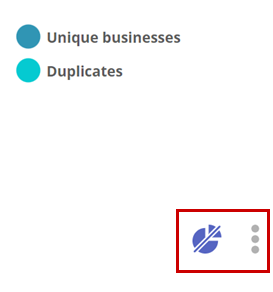
Vybrat Získejte podrobnosti o S3. Uložte tyto informace na bezpečném místě. Budete je potřebovat pro nastavení připojení pro rozšíření.
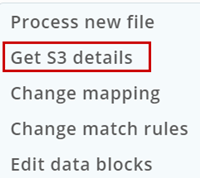
Nakonfigurujte připojení pro Dun & Bradstreet
Musíte být správce v Customer Insights - Data a mít přihlašovací údaje z Dun & Bradstreet Connect.
Vyberte příkaz Přidat připojení při konfiguraci rozšíření nebo přejděte na Nastavení>Připojení a vyberte Nastavit na dlaždici Dun & Bradstreet.
Zadejte název připojení.
Poskytněte platné přihlašovací údaje Dun & Bradstreet a podrobnosti o projektu Dun & Bradstreet Region, Drop folder path a Drop folder name. Tyto informace získáte z projektu Dun & Bradstreet.
Zkontrolujte část Ochrana osobních údajů a dodržování předpisů a vyberte Souhlasím.
Zvolte Ověřit pro ověření konfigurace a poté vyberte Uložit.
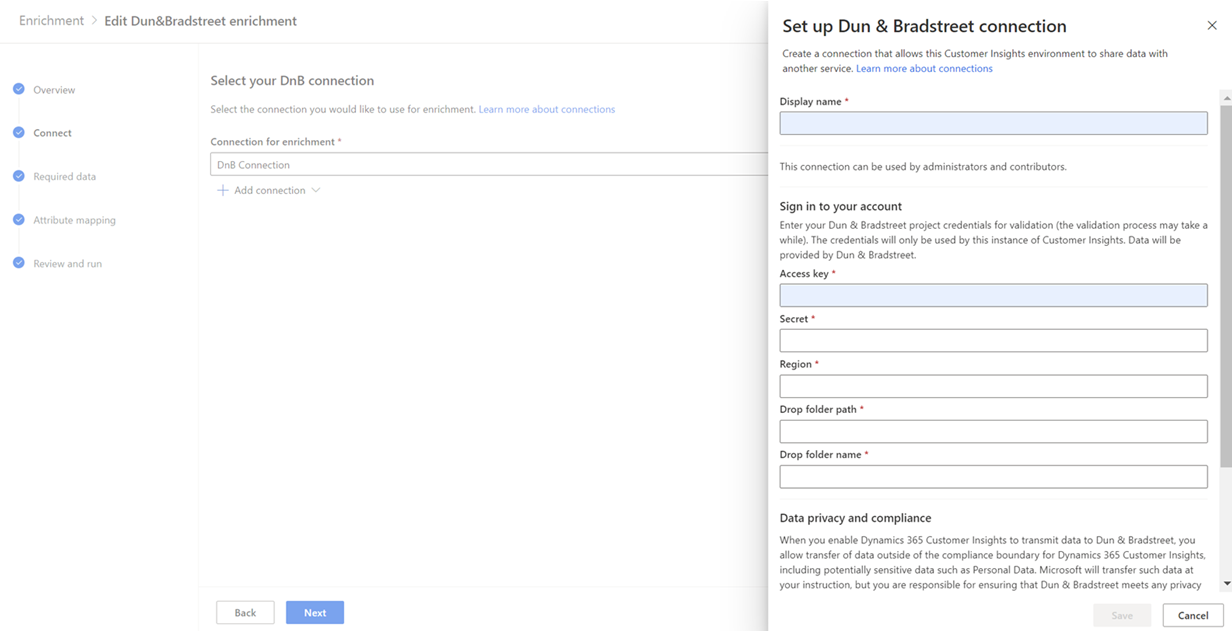
Podporované země nebo regiony
V současné době podporujeme následující možnosti země/oblasti: Kanada (angličtina) nebo Spojené státy americké (angličtina).
Konfigurace rozšíření
Přejděte na Data>Rozšíření a vyberte kartu Objevit.
Vyberte Rozšířit moje data v Data společnosti z dlaždice Dun & Bradstreet.
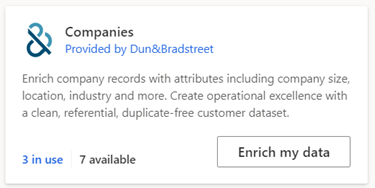
Zkontrolujte přehled a poté vyberte Další.
Vyberte připojení a potvrďte. Pokud není k dispozici propojení , kontaktujte správce.
Vyberte Další.
Vyberte Sada údajů o zákazníkovi a zvolte profil nebo segment, které chcete obohatit o data společnosti z Dun & Bradstreet. Tabulka Zákazník rozšíří všechny profily vašich zákazníků zatímco segment rozšíří pouze profily zákazníků obsažené v tomto segmentu.
Definujte, který typ polí z vašich sjednocených profilů se má použít pro porovnávání dat společnosti z Dun & Bradstreet. Požaduje se alespoň jedno z polí Jméno a adresa, Telefon nebo E-mail.
Vyberte Další.
Namapujte pole vaší společnosti na firemní data od společnosti Dun & Bradstreet. Vyžadována jsou pole Číslo DUNS nebo Název společnosti a Země.
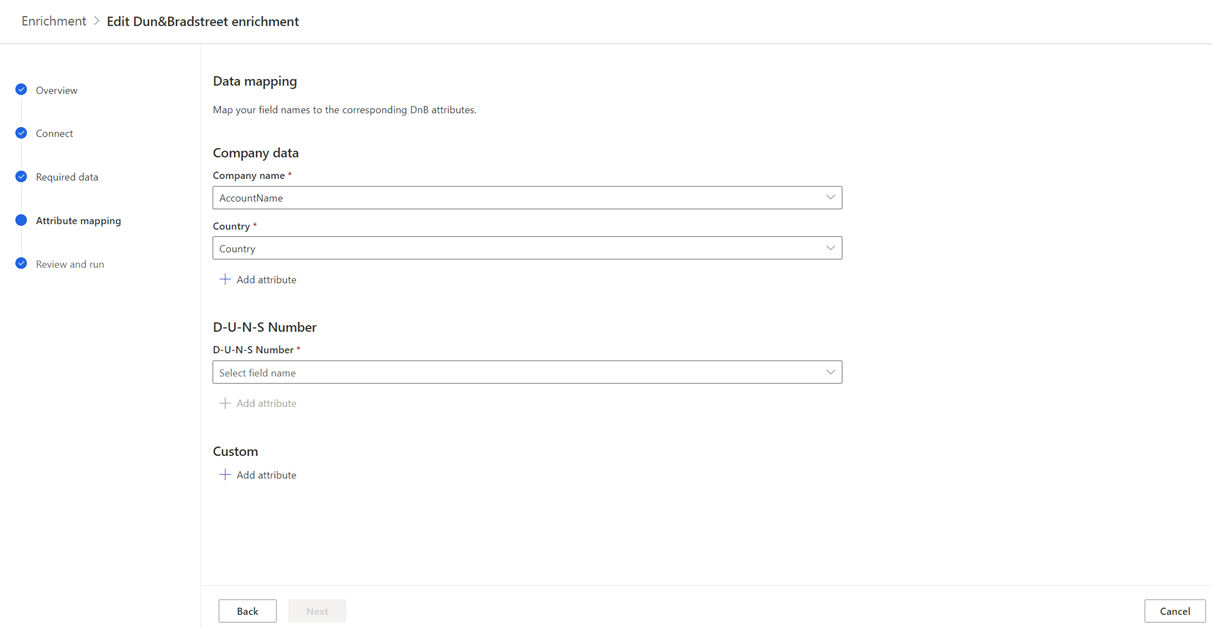
Výběrem možnosti Další dokončete mapování polí.
Zadejte Název rozšíření a název výstupní tabulky.
Po kontrole vašich voleb vyberte Uložit rozšíření.
Vyberte Spustit k zahájení procesu obohacování nebo blízko k návratu na stránku Rozšíření.
Zobrazení výsledků rozšiřování
Po dokončení běhu rozšíření vyberte rozšíření, abyste mohli zkontrolovat výsledky.
Výsledky ukazují počet rozšířených profilů a počet rozšířených profilů v průběhu času. Karta Náhled rozšířených zákazníků karta ukazuje vzorek generované tabulky rozšíření. Pokud chcete zobrazit podrobné zobrazení, vyberte možnost Další informace a vyberte kartu Data.
Další kroky
Stavte na svých rozšířených zákaznických údajích. Vytvořte segmenty a měření výběrem ikon na panelu příkazů. Můžete také exportovat data a poskytovat tak svým zákazníkům personalizované zážitky.